前回はAIを使ってイラストを生成する方法をお伝えしました。
今回は、AIに描かせたイラストを、AIを使って動かしていきたいと思います。
イラストから動画を生成するAI「Runway Gen2」
今回ご紹介するのはこの、「Runway Gen2」です。
「Try Gen-2 in Runway」をクリックして、無料のアカウントを作成しましょう。

無料のアカウントで作れるのは、4秒の動画になります。
100秒以上、試しに何度も作れるので、最初は無料で使えるかどうか試してみるとよいでしょう。
Runway Gen2のホーム画面はこんな感じです。
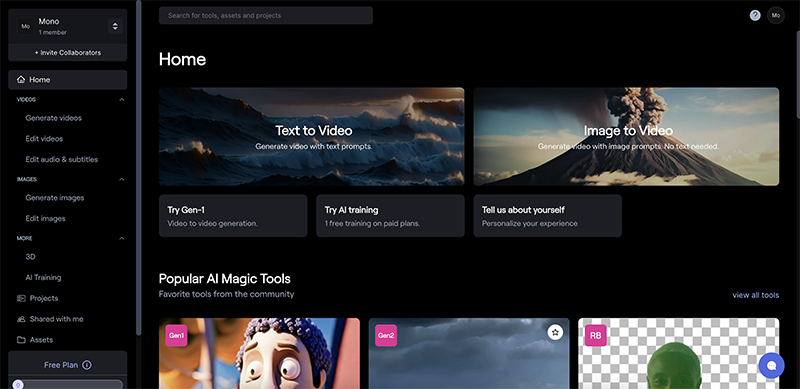
では早速、イラストを動かしてみます。
Runway Gen2でイラストを動かす使い方
「Image to Video」をクリックします。

写真のボタンをクリックして、素材となるイラストをアップロードします。

アップロードできたら自動的に、動画の素材としてセットされます。

ここに、イラストを動画にする際の指示文章を書くのですが、現在のGen2の場合あまりうまく動きません。

ですので指示文は書かず「Generate」をクリックするだけで動画を生成します。

4秒の動画を作るのに1分くらいかかります。

動画ができたら再生ボタンで再生してみましょう。

あまりうまくできませんでしたね……。
イラストの動画化はあまり得意ではないようで、失敗することがよくあります。
こういうときは、もう一度「Genarate」で動画を生成してみるといいと思います。
どうしてもうまくいかない場合は、諦めて別のイラストを使ってみましょう。
Runway Gen2でイラストから動画を作るコツ
何回か動画を「Generate」するか、イラストの素材を変えてみると、うまくいくことがあります。
これがかなり良い感じの動画になった例ですが、最初2秒は良いものの、後半2秒が崩壊しています。

最初の2秒だけうまくいくことが多いので、動画編集アプリで前半2秒だけ切り取って……

後ろに逆再生した動画を加えれば、4秒でループする動画が作れます。

これで、ショート動画として公開するか、動画の素材として使えるものになったと思います。
RunwayがGen2になったものの、ちょっと工夫して使わないといけないのが現状ですね。
今回のように、イラストからシンプルな動画を作りたい場合は「LeiaPix」というAIツールのほうが向いています。
こちらの記事でご紹介しているので合わせて参考にしてください。